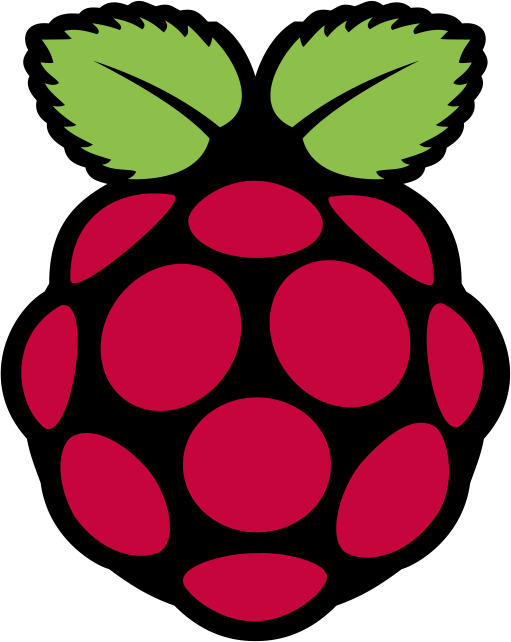
“Il Raspberry Pi è un single-board computer (un calcolatore implementato su una sola scheda elettronica) sviluppato nel Regno Unito dalla Raspberry Pi Foundation.”
Esordisce così la pagina italiana di Wikipedia alla voce “Raspberry Pi”. Questo nome negli ultimi mesi è rimbalzato spesso tra le pagine del web: si è sentito parlare di Raspberry Pi come media center, come server, come computer di bordo sulle automobili, come stazione meteo, e addirittura come strumento per scattare foto nella stratosfera tramite un pallone aerostatico. Insomma, un vero tuttofare.
Raspberry è un computer a tuti gli effetti ed avendo il kernel Linux è consigliato più a chi ha dimestichezza con tali sistemi operativi; tuttavia imparare non è difficile.
Vediamo ora come installare o aggiornare Kodi su qualsiasi modello di Raspberry. In questa guida, oltre al metodo da riga di comando, vi parleremo di LibreELEC, una versione di Kodi ottimizzata per qualunque versione di Raspberry.
IPVANISH: Vuoi navigare e utilizzare Kodi in anonimato e in modo del tutto sicuro? IPVanish è la soluzione. Per info e costi date un’occhiata al nostro articolo oppure visitate la pagina ufficiale cliccando su QUESTO LINK“.
1° METODO
Esattamente come per i sistemi Linux occore aprire il terminale e digitare questi comandi:
sudo apt-get update sudo apt-get install kodi
Guarda il video:
2° METODO
LibreELEC
Per installare LibreELEC su Raspberry è necessario procurarsi una SD Card o USB (consigliata da 16 o 32 GB)
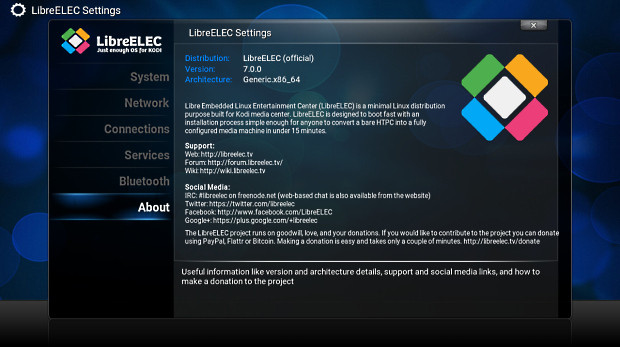
- Scaricate il file LibreELEC USB-SD Creator cliccando sull’icona corrispondente al vostro sistema operativo: DOWNLOAD
- Avviate LibreELEC che come potrete vedere, grazie ai numeretti, ci aiuta non poco nell’utlizzo del programma
- Inserite la vostra SD Card (o USB) nel PC. Questa fase è importante perchè è qui che andrete a salvare il file scaricato
- Cliccate su 1 per scegliere la vostra versione di Raspberry
- Cliccate su Download per scaricare il file .img di LibreELEC
- Selezionate il dispositivo rimovibile sul quale dovrà essere installato LibreELEC
- Cliccate su Scrivi per avviare la scrittura dell’immagine
- Al termine del processo staccate pure la vostra SD o USB
- Ora collegate per bene il tutto (alimentazione, SD o USB e cavo HDML) e avviate Raspberry
- Il processo di installazione verrà completato e potrete finalmente utilizzare Kodi (LibreELEC) 🙂
Se ti piace il nostro sito e vuoi contribuire a darci una mano, non esitare a offrirci un caffè o almeno visitaci senza Adblock 🙂







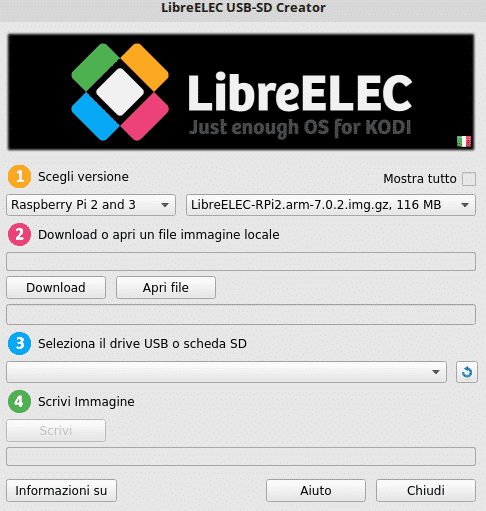
Ad oggi credo che se hai un raspberry il setup migliore credo sia OSMC…………. sarebbe poi interessante fare una comparativa tra le due distro ma in altre comparative OSMC è stato sempre preferito a tutto per avere un cuore + “aperto”………………..
Scusa Paolo, ma perchè perdere tempo, prendi la SD la spiani, con l’utility di Libreelec reinstalli KODi, e lo riconfiguri con l’addon di Androidaba, poi se non va allora cercherai le ragioni da qualche altra parte… a parte che non comprendo quale sia il vantaggio di andare a scrivere qualche cosa nella SD…. visto che hai anche un PC perchè non condividi la cartella dove hai i tuoi file multimediali, oppure lo utilizzi come server DLNA ? che senso ha copiare qualche cosa che hai già in linea e codivisibile? poi magari ti serve per altri scopi pe l’amor di Dio, tutto si può fare. Ciao DoMi
Buongiorno,
utilizzo Kodi (rel. 17.3 se non erro) su Raspberry PI3.
Sino a qualche giorno fa il Raspberry era visibile in rete e tramite PC, sempre via rete locale, riuscivo ad accedere alle varie directories presenti nella micro SD; tutto questo per poter agevolmente copiare da PC a Raspberry stesso contenuti multimediali.
Probabilmente devo aver involontariamente modificato qualche set all’interno di Kodi stesso per cui adesso il Raspberry non è più visibile in rete. Potete darmi qualche dritta in merito?
Grazie, Paolo.
Ciao Paolo, noi su rasp purtroppo atualemnte non possiamo fare prove.. ti consigliamo di unirti a questo gruppo telegram 🙂
https://t.me/EvilRemoteControllerAssistance